MacでDVDを焼く方法|再生できない原因と失敗しない全手段【2026】

iMovieで結婚式の動画を作ったけど、「MacでDVDを焼く方法がわからない!」
そもそもMacにはDVDを入れる場所がないし、どうやって焼けばいいの?
無料でできる方法ってある?それともプロに頼んだほうがいい?
こんなことでお悩みではないでしょうか?
Macは標準でDVDを焼く機能がないため、初心者の方にとっては「どうすればいいの?」と迷うポイントですよね。でも、安心してください!
– MacでDVDを焼くには「無料ソフトを使う方法」「必要な周辺機器の選び方」「トラブルを防ぐためのコツ」がポイントです。
– この記事では、初心者でも分かる手順と注意点をプロの目線で丁寧に解説しています。
– 「設定が不安」「手間をかけたくない」という方には、動画を送るだけでDVDが届く専門業者という選択肢も紹介!
▶ DVD書き込み専門店DVD Paint.comはこちら(1,500円~/最短翌日発送)
📌 まずは最も手軽な方法から見ていきましょう! 👇
📝 MacでDVDを焼く方法をわかりやすく解説!
🎞 無料ソフト・有料ソフトの違いとおすすめツール
📀 DVD作成に必要な周辺機器&注意点
💡 プロに頼むべき?迷ったときの最適解も紹介!
📌 記事を読んで実践したい方はこのまま続きをどうぞ!

MacでDVDを焼く前に揃えるべき機材チェックリスト
まずはMacでDVDを焼くために揃えるべき機材をリストアップします。
通常だとざっくりと10,000円程度の費用がかかるケースが大半です。
外付けドライブのスペック比較 ─ どれを選べばいい?早見表
| 製品 (型番) | 接続 & 給電 | 方式 | M-DISC | サイズ/重量 | 最大 書込速度 | 特徴 | 参考 価格帯 |
|---|---|---|---|---|---|---|---|
| Archgon MD-8107-U3-SL | USB-C & USB-A バスパワー | スロットイン | 対応 | 150×148×14 mm 約 360 g | 8× | アルミ筐体・放熱◎ Macと一体感 | 約10,000円 |
| BUFFALO DVSM-PUV8U3-BK | USB-A+給電Yケーブル バスパワー | トレイ式 | – | 141×136×14 mm 約 430 g | 8× | 国産定番・ソフト同梱 コスパ重視 | 約5,000円 |
| ASUS SDRW-08U9M-U | USB-C & USB-A バスパワー | トレイ式 | 対応 | 142×142×13.9 mm 約 245 g | 8× | 最軽量クラス 縦置きスタンド付 | 約6,000円 |
用途別ベストチョイス
- MacBookと一体感&Type-C一本で完結したい → Archgon MD-8107-U3-SL
- とにかくコスパ第一・家でたまに焼ければOK → BUFFALO DVSM-PUV8U3-BK
- 出張やイベントで持ち歩き+長期保存(M-DISC)したい → ASUS SDRW-08U9M-U
選び方のチェックリスト
- ポート形状 : Type-C? USB-A? 補助給電は必要?
- ドライブ方式 : スロットインは省スペース・静音。トレイ式は取り扱いやすい。
- M-DISC対応 : 思い出ディスクを10年単位で保管するなら必須。
- 携帯性 : 300 gを切るとバッグに入れても重さを感じにくい。
なお、「ドライブを買うより手間ゼロで済ませたい」 場合は、記事内で紹介している DVD Paint.com のオンライン書き込みサービス(送料込み1,500円〜)もおすすめです。
推奨ディスクの選び方 ─ 失敗しない“メディア選定”早見表
| 種類 | 容量 | 書込回数 | 互換性 | 保存性 | 用途の 目安 | 代表的ブランド |
|---|---|---|---|---|---|---|
| DVD-R | 4.7 GB | 1回のみ | ◎ ほぼ全プレイヤー | ◯ 10年〜 | 結婚式・上映用 配布・提出用 | Verbatim / Maxell |
| DVD-RW | 4.7 GB | 約1,000回 | △ 非対応機器あり | ◯ 10年〜 | 試し焼き・練習用 | Victor / SONY |
| M-DISC DVD | 4.7 GB | 1回のみ | ◯ ※対応ドライブ必須 | ◎ 100年級 | 永久保存版 子ども動画・記録 | Verbatim / Millenniata |
| BD-R | 25 GB | 1回のみ | △ BD対応機器のみ | ◯ 10年〜 | フルHD長尺作品 アーカイブ | Panasonic / TDK |
ディスク選び3ステップ
- 再生環境を確認 … 結婚式場や配布先が「DVD-R指定」なら迷わずDVD-R。
- 保存期間を決める … 10年以上残すなら M-DISC、練習は RW で節約。
- ブランドをケチらない … ノーブランドはエラー率が高め。国産・大手推奨。
✅ プロのワンポイント
結婚式など上映トラブル厳禁の現場では「国産16倍速対応 DVD-R」が鉄板。
4倍速前後で書き込むと書き込みエラーが激減します。
「ドライブもメディアも揃えるのは大変…」という方は、DVD Paint.com の書き込み代行 1,500円〜が最短&低コストです。
MacでDVDを焼く方法【初心者向け完全ガイド】
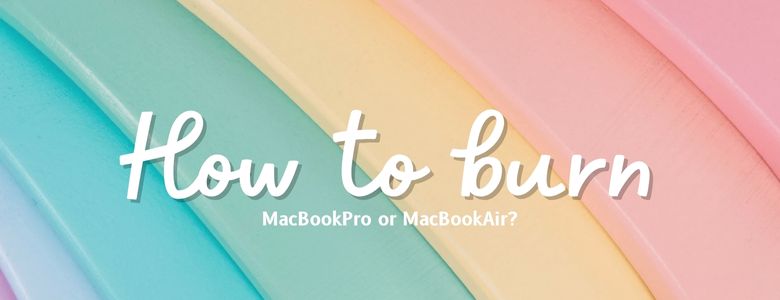
Macで動画をDVDに焼いて一般的なDVDプレイヤーで再生できるようにするのは最近は難しくなって来ていています。
というのも、DVDというメディアがあまり使われなくなってきたことが背景にあります。
とはいえ、結婚式のオープニング・プロフィール・余興の動画・卒園記念やスポーツクラブの思い出などはいまだにDVDが大活躍しています。
この令和の時代にはMacでDVDを焼く(書き込みする)というのは限定的なスキルなのでネットでさえも情報も少ないです。
この記事では、MacでDVDを書き込みする方法をお伝えします。
パソコンのスキルや予算でMacでDVDを焼く方法の最適解は人ぞれぞれです。
様々な方法をお伝えしますので、あなたにぴったりの方法を見つけてみてください。
Blu-ray(BD)を選ぶべきか?用途別ガイド
ちょっと溢れ話です。
まず結論からして結婚式場でBlu-rayが使えるところは少ないです。
なので、指定通りDVDにすべきです。
。
DVDが全盛期だったのはもう20年前のことです。
私は、40歳だったので学生の頃はレンタルDVDが全盛期でした。
で、何が言いたいかというと‥
DVDはかなり古いメディアだということです。
スペックでいうと、最高画質でも。720pが最高画質です。
現在は、4Kが普通にスマホで撮れるし編集もできますよね。モニター画面もレティナディスプレイとか超綺麗に映してくれるものが身の回りには溢れています。
きっとあなたも動画の編集は、綺麗な画質・綺麗なモニターで行われたものただと推察します。だってMac使ってる人はそういう人多いですしね。僕も含めて‥
で、話を戻すと。
DVDは古いメディアです。
もうガラケーと同期くらいの古いものです。
なので、画質は悪い!!
DVDに焼くとどうしても最高スペックが低いから画質はほとんどの場合劣化する。
何時間も何十時間もパソコンに張り付いて編集していたあなたなら。DVDに焼いた映像の画質の劣化に違和感を覚えたり、落ち込んだり、体調次第では怒りさえも覚えるかもしれません。でも‥結婚式場からはDVDでの映像提出を求められる。
なんだか。嫌だな。
そこで思いつくのが。あ!Blu-rayがあるじゃない!!
ってなると思うのですが‥
ほとんどの式場では、DVDに限定されています。なのでBlu-rayで持っていくと上映できない場合があります。これは最悪のケースですね。辛い。
で、
私の溢れ話としてですが‥
画質の劣化は実は誰も気にしない!!!
ということをポジショントークも交えて主張したいです。
というのも‥

DVDの上映はプロジェクターで行うことがほとんどです。
プロジェクターに画質を求めても意味ないよねw
って結論に至るわけです。
プロジェクターが綺麗に映るかどうか?は画質ではなく。会場の暗さが一番の問題です。
結婚式の披露宴は映画館のように真っ暗とかあり得ないんですよね。お食事もありきですしね。
だから!結論!!
画質はあまり意味がないから安定しているDVDが結婚式場ではいまだに使用されている!
確かに、DVDを焼いてテストで見ると。画質の劣化が気になるところではあるけれども‥
本番は誰も気にならない!ってのが私のいけんです。
以上こぼれ話でした。
【無料・有料比較】MacでDVDを焼く3つの方法
MacでDVDを焼く方法は大きく分けて三つの方法があります。
- 無料のソフトを使って焼く
- 有料のソフトを使って焼く
- 専門業者に依頼する
結論から言います!あなたが日常的にDVDを焼くことがないのであれば、専門業者に依頼するのが一番安くて安心です。
無料のソフトで焼く
2025年現在で無料のソフトで満足にDVDが焼けるソフトを見つけることができません。
DVD Stylerなら条件付きですが焼くことが可能です。
ほとんどのソフトは、企業のロゴ(透かし)が入ってしまうのであまりおすすめできません。というか結婚式では使えませんよね( ; ; )
有料のソフトで焼く
有料のソフトであれば大体5000円程度のお金をかければ良いものを使うことができます。
しかし、DVDを焼くだけ。のようなソフトはあまり出回っていないです。
DVDも焼けるけど。。レンタルDVDのコピーガードを外す機能があるものや。YouTubeの動画を勝手にダウンロードできるようになる機能がメインのソフトが多いような印象を受けます。あえてここでは名前は出しませんが。なんだか悪いことに加担している気がするので良心の呵責を感じるので私は購入することはないと思っています。
個人的にね!
専門業者に依頼する
普段からDVDを焼いて保存しない人なら業者さんにお願いするのが一番だと思います。
ソフトや周辺機材を集めて一万円くらい。
設定やもろもろするするのに時間もかかるし。うまくいかない場合だってあります。
弊社にもそういうお客さまが多いのも事実です。
なので、普段からDVDを焼く機会が少ない方は専門の業者に依頼することをおすすめしたいです。
ポジショントークじゃなくてマジで普通に合理的に考えてそれがお得です。
実は、私がこの仕事を始めた理由はここにあって。。
結婚式の余興の動画作ったけど。DVDにやけなくてマジで困った原体験を元にこのDVD Paint.comというサービスを始めました。田舎に住んでいるのでカメラのキタムラさんとか車で1時間くらいかかるし。無理だ。てなってオンラインで完結するこのサービスが生まれました。なので本当におすすめですw
Macで使えるおすすめのDVD書き込みソフト【無料 or 有料】どっちがいいの?

ここからはMacで使えるおすすめのDVD書き込みソフトをご紹介します。
無料のものは制約が多いものやテレビでは再生できないものがありますが条件が揃うのであれば無料ソフトを使うことも検討してもいいかもしれません。
無料ソフトMacでDVDを焼く方法
まずは必ず知っておいてもらいたいことがあります。

- DVDプレイヤーで再生可能なDVDディスクにできる DVD Video形式
- パソコンや一部のDVDプレイヤーでは再生できる データDVD形式
だから。。
動画をDVDに焼く→パソコンでとりあえず再生確認→見れた!→式場で再生確認→映らない!!!!!!!!
という現象が起きるのはこのためです。
フリーソフトDVD Stylerの使い方
ここからは、フリーソフトDVD StylerでのDVDの焼き方をお伝えします。
普段からパソコンを触っているひとならフリーソフトDVD Stylerで自作の動画をテレビやプロジェクターで観ることができるDVDに焼くことが出来ます。
注意点などはあるもののフリーソフトでも書き込みは出来ます!
読者の方からのご指摘をいただきましたので情報としてお知らせします。
現在、DVD Stylerでは5分未満の動画しか書き込めない仕様になっているようです。ただし、これは私自身が確認したわけではなくそういった報告がある状況です。もし本当であれば、非常に残念ですね。
手順1 詳細を設定する
無料のDVD書き込みソフト DVD Stylerを立ち上げたら設定を行います。
- 音声のビットレート 192
- 映像方式 NTSC
- 構成比 16:9
構成比に関しては、基本は16:9でオッケーです。
式場によっては4:3を指定してくる場所もあるので事前にプランナーさんに聞いてみてください。個人的な感想としては16:9ならほぼほぼ対応できると思っています。
これがDVD Stylerの実際の画面です。
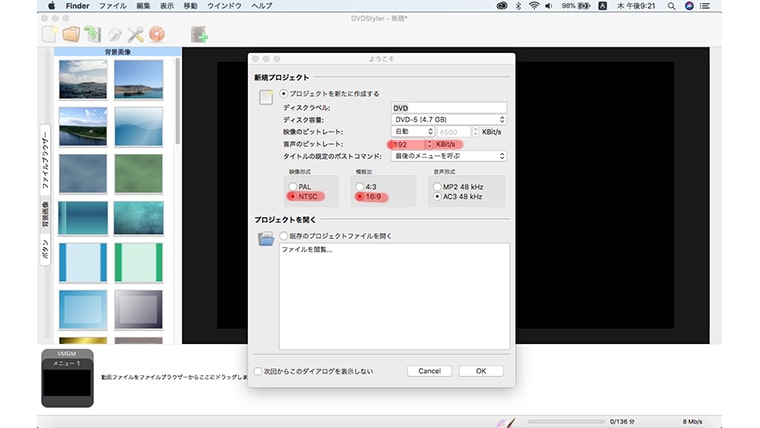
手順2 メニューのテンプレートを選ぶ
画面左側の【分類】タブから好きなメニューのタイトルを選ぶことができます。
メニューは、複数の動画をDVDに焼いた際のチャプターメニューになります。
たくさんのメニューのタイトルが並んでいるので見るだけでもワクワクします。
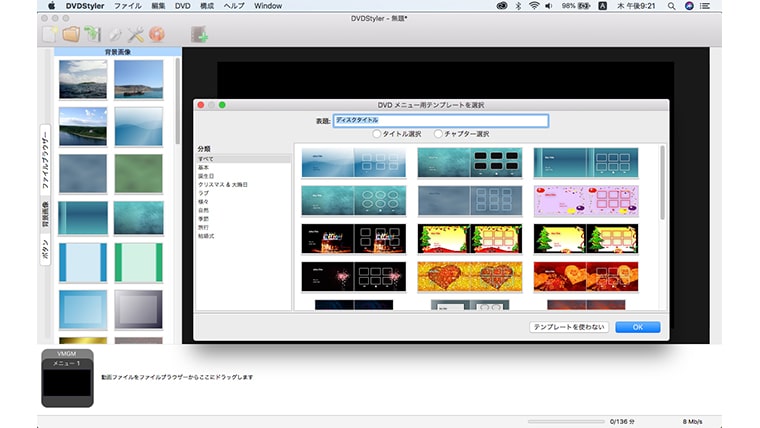
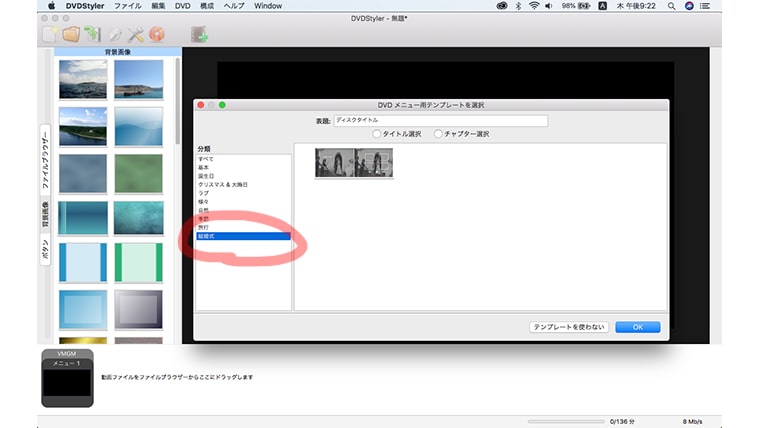
手順3 文字化けが起きるので修正する
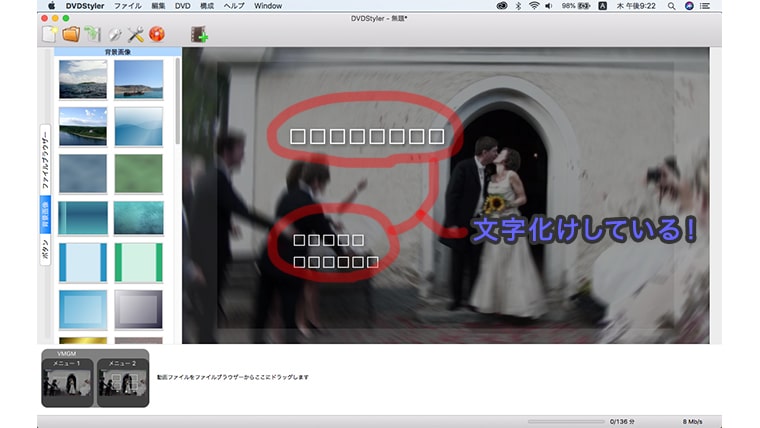
早速つまづきポイントが出てきます。それは文字が□□□と文字化けする問題です。これがDVD Stylerがネックになるポイントですね。
でも、ご安心ください!!

文字化けしている□□□の部分をダブルクリックすると上の画像のような画面(プロパティタブ)が出現します。
ここでは問題になっているフォントの設定をクリックします。
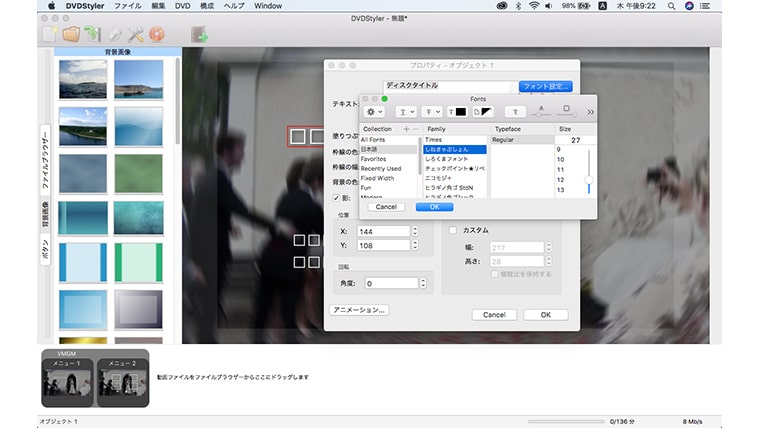
そうすると上の画像のような画面( Fonts タブ)が新たに出てきます。
新しくできた画面の一番左側colectionの中から<日本語>を選択して好きなフォントを選択します。今回は、人気の無料フォントしねまきゃぷしょんを選択しました。
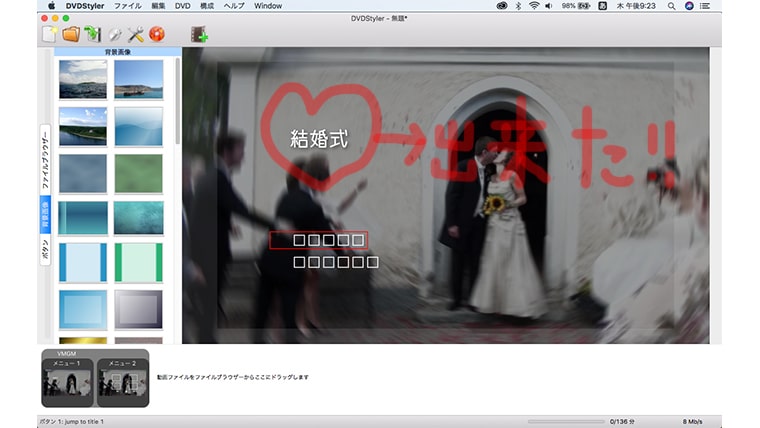
手順4 動画を選択する
書き込みたい動画をドラッグ&ドロップで並べます。
結婚式で使うDVDは必ず1枚のDVDには、1動画と決められている結婚式場がほとんどです。オープニングとプロフィールと余興とエンドロールを一枚のDVDに入れて式場に持って行っても別々のDVDに焼いてください。と言われるので気をつけましょう。
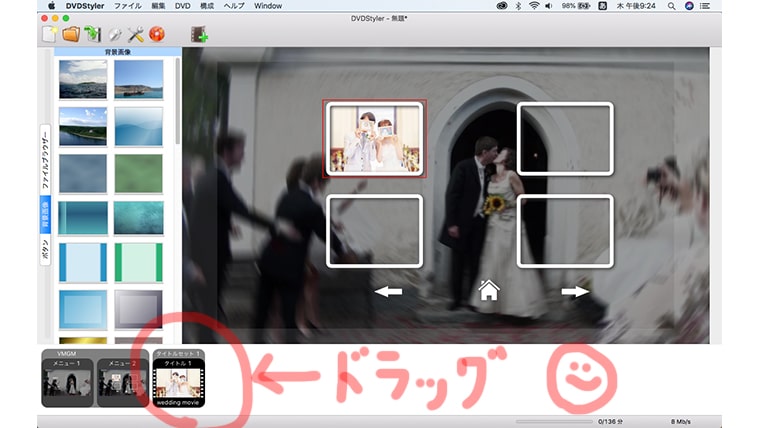
手順5 オーサリング処理を施す
動画の選択が終わったらオーサリング処理です。
ここでつまづきポイント!!
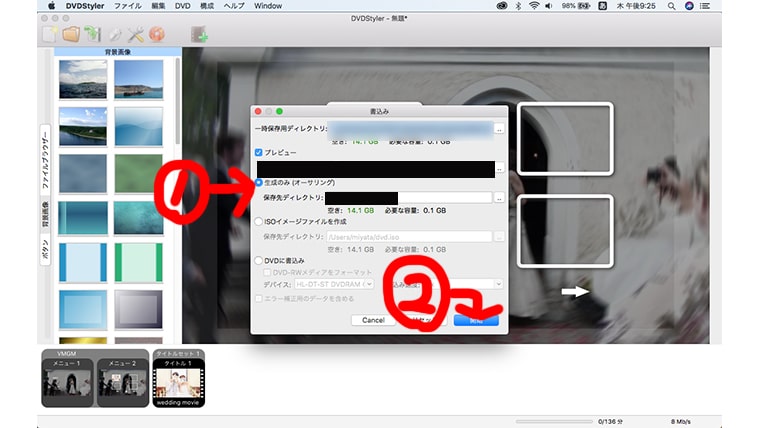
開始を押してもいつまで経ってもオーサリングが終わらない・進まない。ことがあります。
原因は不明ですが、、
とりあえずこんな時は、パソコンの電源から落として再起動です。
これでできることもあればできないこともある。。
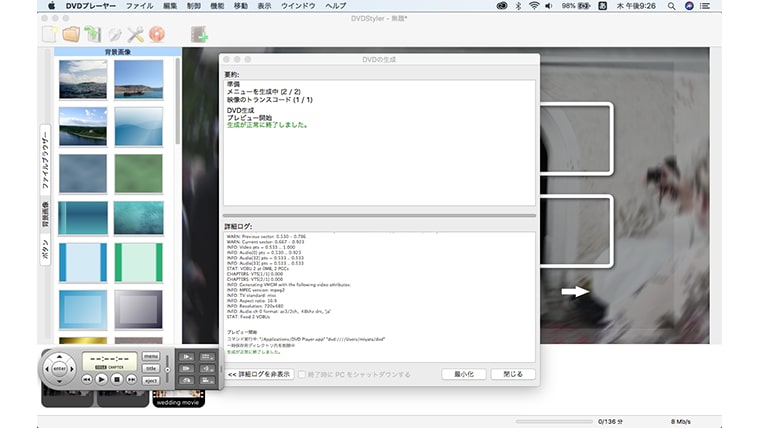
手順6 ISOイメージファイルを生成する
お疲れ様さまです!!
よくぞここまで辿り着きました。
あと二つのパートさえ乗り越えたらDVDが焼けます!
頑張りましょう!!
次は、ISOイメメージファイルを作成します。
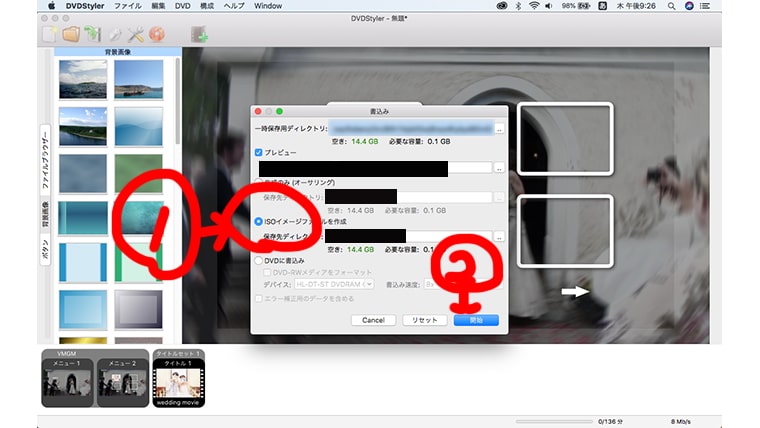
ここでもまたつまづきポイントが出現します。(泣)
このISOイメージファイルを作成している最中に止まるんです。
下の画像のよう感じで止まるんです。何度か止まるんですw
そんな時は、最小化のボタンを押します。
すると
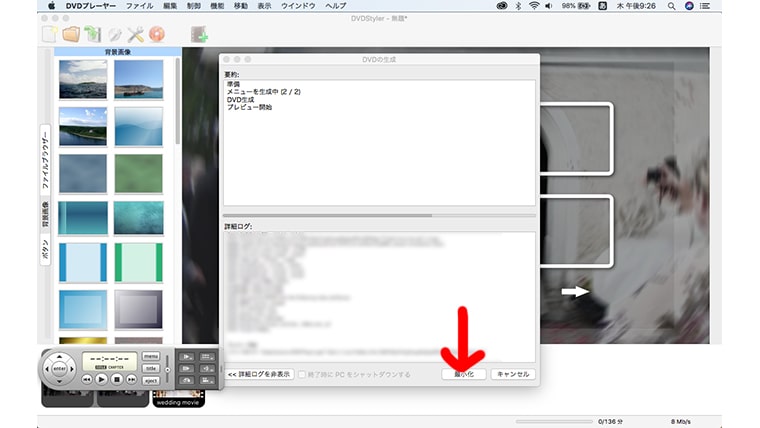
下の画像のような書込みタブが出現します。
そこで<はい>を選択します。
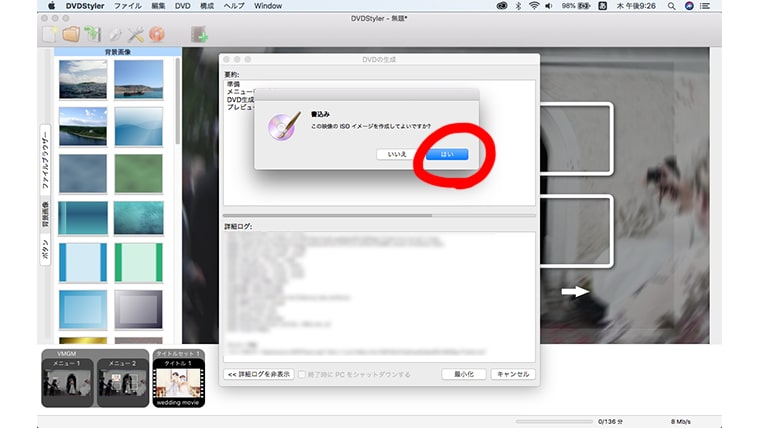
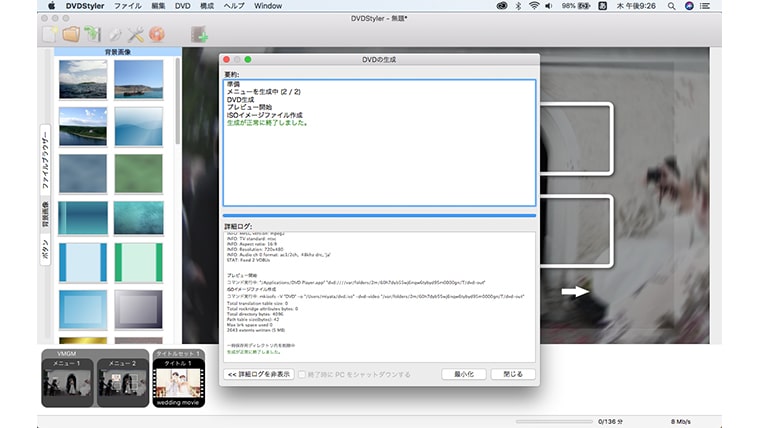
手順7 DVDに書き込む
執念でここまで来たあなたは偉い!!
数々の困難を乗り越えてここまで来たあなたはもはや勇者です。
これからも人生でもどんな困難が来ても自らの力で乗りこえていけます。
おめでとう!!
下の画像のように画面が進みます。
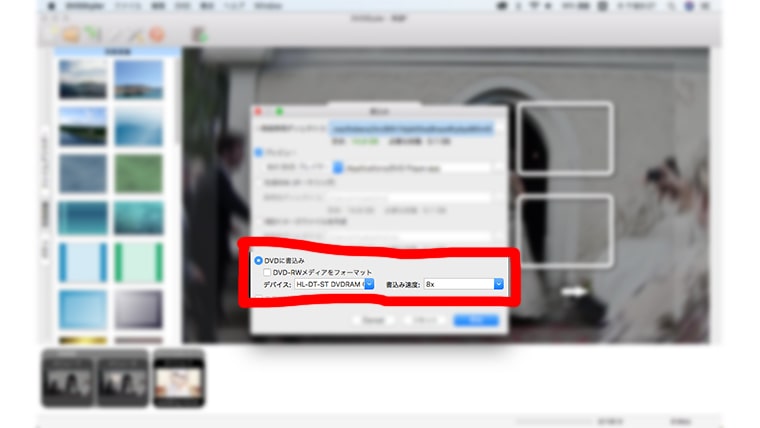
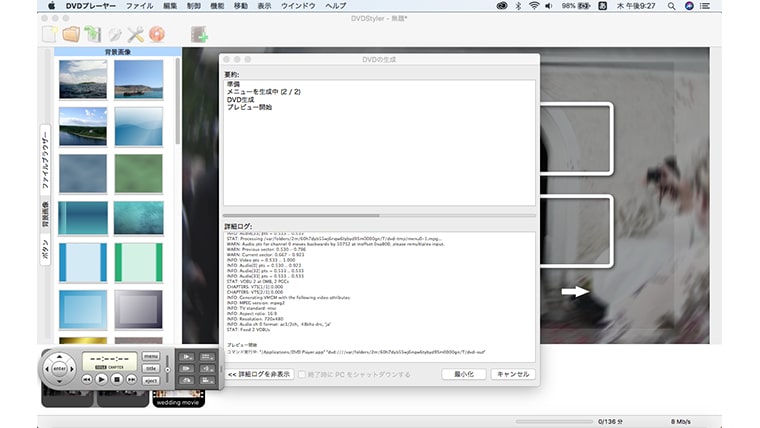
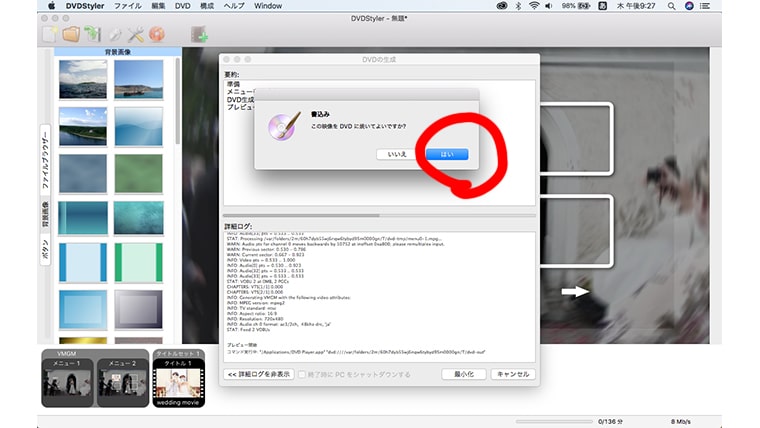
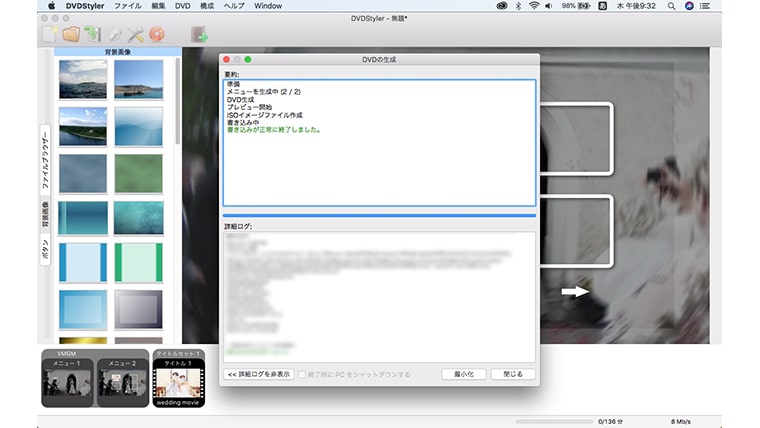
手順8 テレビで確認する
お疲れ様でした。無事に書き込みが出来たらDVDをプレイヤーで確認します。

パソコンではなくDVDプレイヤーで再生しましょう。
このDVDはDVDプレイヤーで再生可能な形式でDVDに焼いています。
だから、パソコンではDVD再生のソフトを入れていない場合は再生が出来ません。
以上がDVD Stylerを使ってDVDをやく方法でした。
パソコンに詳しい方なら使いこなせると思います。
実際に私も書き込みができるのか?本当に使えるソフトなのか?使い方も併せて検証してみたのでパソコンに詳しい方は挑戦してみてください♪
iMovieを使ってDVDを焼く方法【無料ソフト】
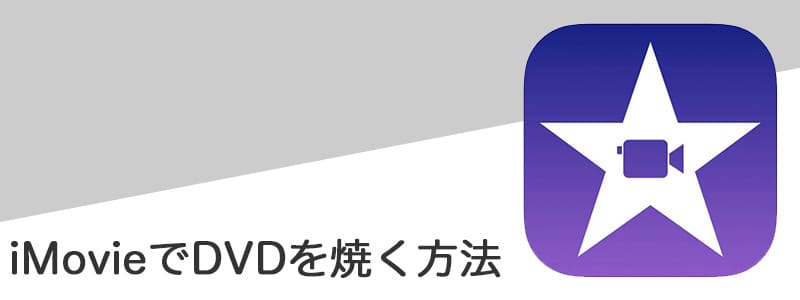
iMovieを使ってDVDを焼くことができるのか?
について検証していきます!!
結論から言うとiMovieではDVDへの書き込みを行うことができません。
しかし、DVDに書き込む前の動画の書き出しはiMovieで出来るので解説します!
手順1 動画の編集が終わったら共有をタップする
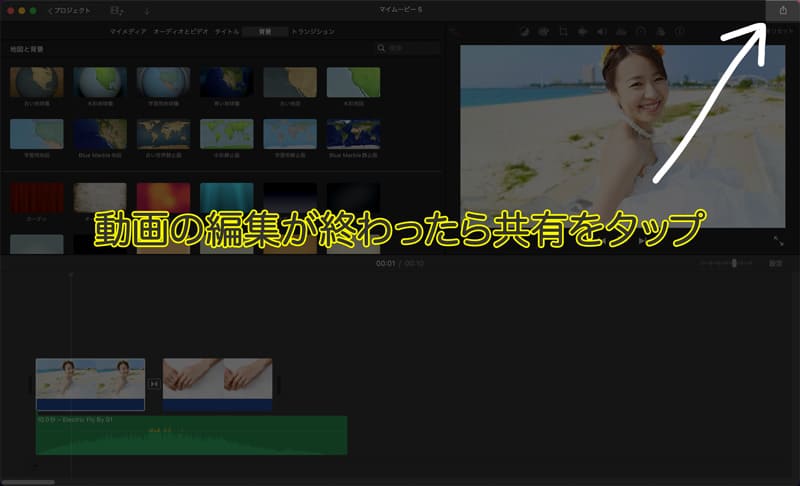
手順2 ファイルを書出すをタップ
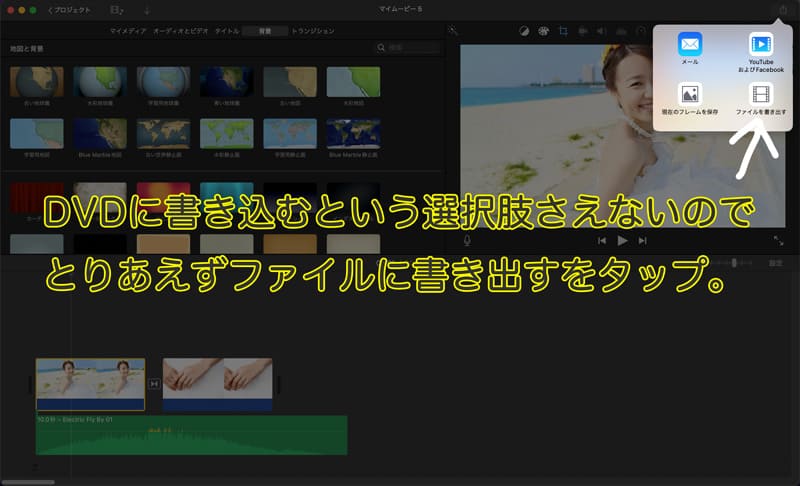
手順3 フォーマットと解像度を設定します。
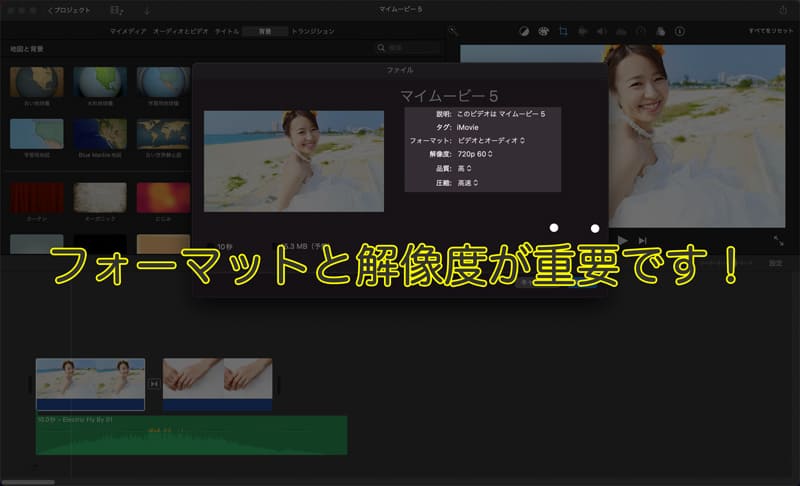
フォーマットは、動画なのでビデオとオーディオです。
解像度は、DVDに焼く場合は、最低でも720p 60を選択します。
DVDの解像度は 720×480pと決まっています!
私たちは、最新のレティナディスプレイを筆頭とする綺麗すぎる画面に目が慣れすぎています。
なのでこれくらいの画質(720p)では物足りなさを感じてしまいます。
もっというと綺麗な画面で、ずーっと編集作業していた方なら尚更その画質の差には気づきます。というか気になっちゃうと思います。
でも残念ながらDVDのスペックはここまでしか出来ないんです。
これは諦めるしかないです。
でも。。結婚式のDVDに画質はそこまで必要がないのも事実です。
結婚式場ではプロジェクターを使って動画を投影するのが主流ですよね。

プロジェクターはそもそも画質が悪いですし。プロジェクターでは【会場の暗さ】が最も画質に影響を与えます。
だから、結婚式で上映するDVDの動画に関して言えば、【画質の良さ】はあまり期待しない方が最初からいいと思います。
そして、画質なんて最低ラインさえクリアーすればゲストの皆様は誰も気にしていません!!これは断言できます!!
で、結局何が言いたいのかというと。。
画質にこだわるあまり無駄に高画質で書き出しを行うことには意味がない。
データの取り扱いがすごく不自由になるし(書き出す時間やメールで送る時間)・4Kで書き出しちゃうとDVDに焼くこともできなくなります。これあるある。
どうせDVDになる段階で画質は下がるので高画質での書き込みは失敗の原因になるからやめとこう!というご提案です!
Finderを使ってDVDを焼く方法【無料ソフト】

って思われる方が多いと思います。
Finderで焼けるDVDは、データDVD形式です!

それでも良い方は下記の手順を参考にしてください。
手順1 名称未設定DVDをタップ
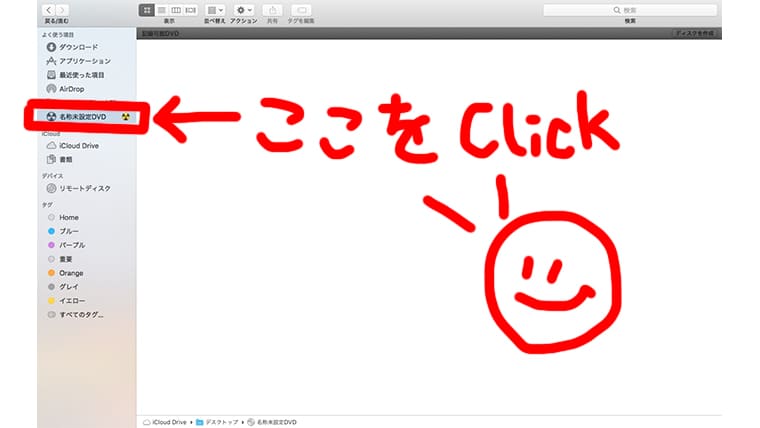
手順2 書込みたい動画をドラッグする
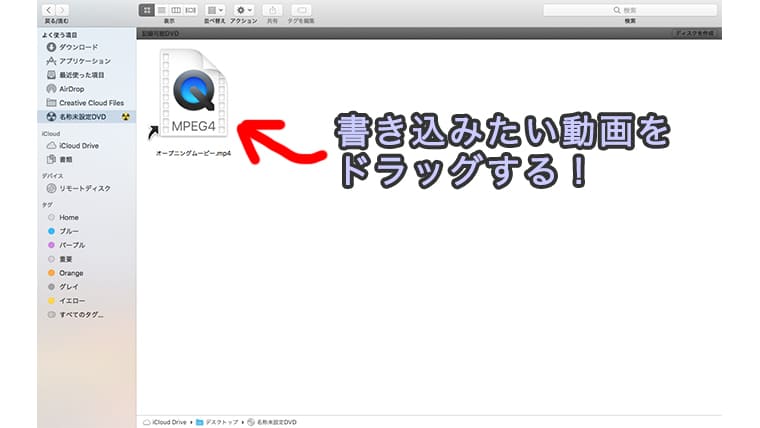
手順3 ファイル→ディスクを作成をタップ
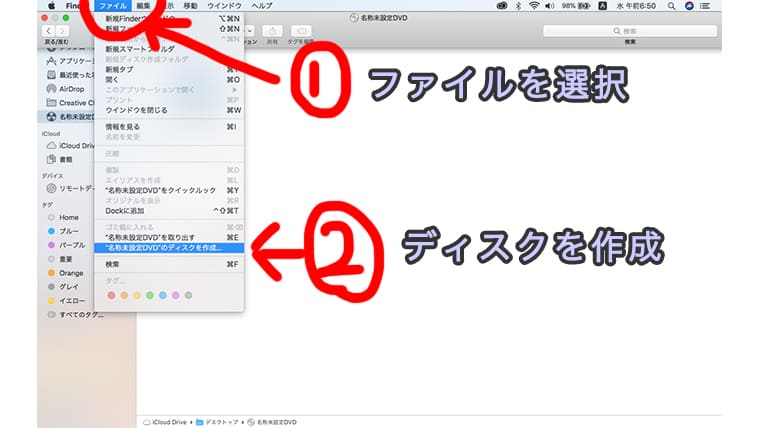
これでDVDが焼けますが、USBの代わりのようなデータDVDになるので通常のプレイヤーでは再生が出来ません。パソコンでは再生できます。
〖DVD書き込みソフト〗無料でTVで再生できるDVDを焼く方法
MacでDVDを焼く方法【おすすめの有料ソフト】※透かしなし!

フリーソフトで終わらせたいですが実際は。。
安全性がないもの。
書き込み出来ても動画に透かしのロゴが入るもの。
がとてつもなく多いです。。
解決策としてはやっぱり有料のソフトを買うのがおすすめです!
かなり簡単にDVDに焼けてちゃんとDVDプレイヤーで再生できてしかも当たり前ですが、透かしもありません!!
ですが、有料のソフトを買うよりも安く・簡単にDVDを焼く方法があります。
それは、弊社 DVD書き込み専門業者 DVD Paint.comのサービスを利用することです。
DVD Paint.comでは、動画をメールで送るだけで、DVDプレイヤーで再生可能なDVDを作成し、ご自宅や結婚式場へ最短翌日にお届けします。会員登録は不要で、わずか3分で注文完了!さらに、価格は送料込みで1,500円からとリーズナブル。ぜひご利用をご検討ください。
DVD書き込み専門店DVD Paint comのサービス内容
手順1 1クリックでDVDを作成

手順2 動画を追加する

手順3 設定を選ぶ

手順4 待つ

たったこれだけなんです。
本当に最高ですよね!!
MacでDVDを焼くための有料ソフト比較
MacでDVDを焼くために使いたい有料ソフトを比較していきます。
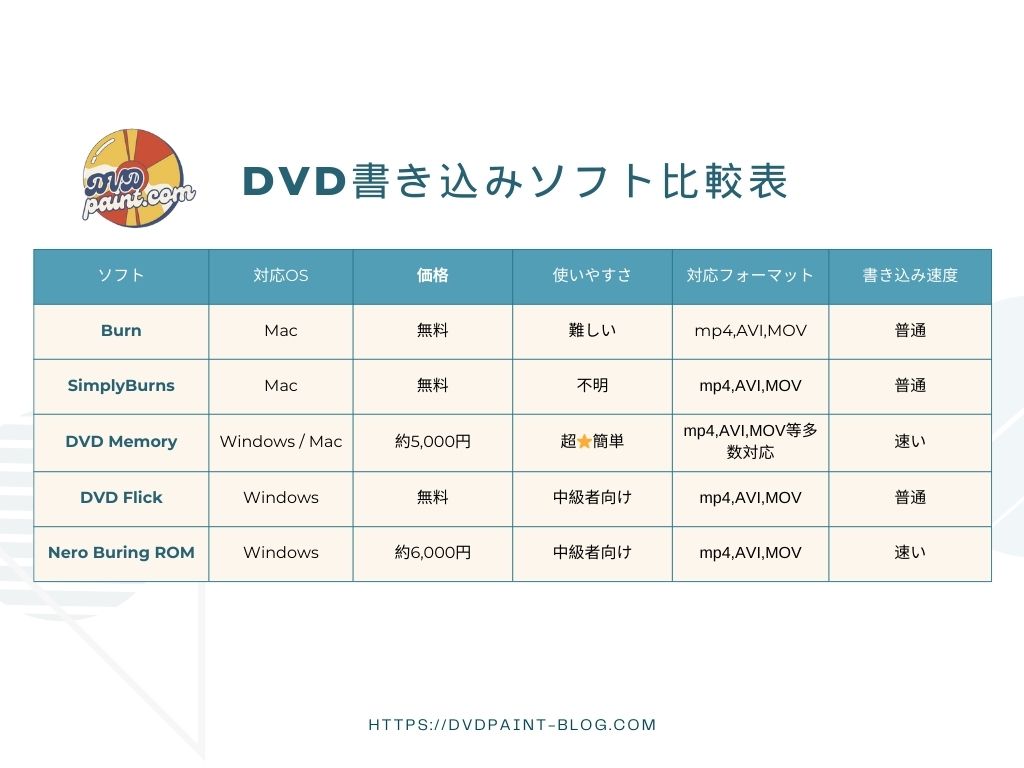
【最短・簡単】MacでDVDを焼くなら専門業者がおすすめな理由
- 結婚式に使うオープニングムービーをたった一枚のDVDにしたいだけなのに。
- 余興の動画をDVDに友達の結婚式で一度だけしたいだけなのに。
自分で焼こうとすると。。
必ず必要な周辺機器で6,000円・有料ソフトを買うと10,000円を超えてしまいます。
しかも、マニアックなことを勉強しないと綺麗な仕上がりにはなりません。
私たちにお任せください!!
DVD書き込み専門業者のDVD Paint.comなら動画をメールするだけで、DVDプレイヤーで再生出来るDVDに焼いてあなたのお家や結婚式場へDVDを発送することが出来ます!費用はスタンダードプランで1,500円(送料・税込)です!!

専用の業者に依頼する方法

DVD Paint.comにDVDの書き込みを依頼する方法はとても簡単です。
注文フォームに送り先と動画を貼り付けてメールを送信するだけ!
最短で翌日お手元に届きます!
※式場への直送も承っております。
お支払いは、DVDが手元に届いて再生確認した後のお振込なので安心です!
DVD書き込み専門の業者に依頼するメリット
DVDを自分で焼くためには、周辺機材と専用の書き込みソフトを購入する必要があります。価格は、合計で10,000円程度になります。DVD書き込み専門業者 DVD Paint.comでは、一番人気のスタンダードプランならたった1,500円(税込・送料込み)で業界最安値に挑戦しています!
最短翌日に到着するプランもあります!お客様からよく早くて助かった。とのお声をいただいております。DVD書き込みしか弊社は行っていないので対応の早さは弊社のプライドです。
メールフォームに送り先の記載と動画を添付するだけ!
わからないことがあれば、90秒の動画で解説してあるのですぐに理解してもらえます。
出来る限り簡単にするために全てをシンプルにシンプルにすることを心がけています。
ブログは結構しつこいですけど。。笑
DVDの書き込みでお悩みなら専用業者にサッと任せるのがお勧めです!
結婚式の前って忙しいですよね?
DVD以外にもやることマジで多いですよね?
DVD Paint.comに任せてあとはもっとあなたにとって大事なことに時間を使いませんか?
DVD書き込みのイライラやストレスを一発で解消できます!
MacでDVDを焼いてテレビで見る方法【失敗しないポイント】
MacでDVDを焼く方法についてはここまでで解説した通りです。
これでDVDを焼けるようになっているとは思うのですが。。
DVDを焼く前に、動画作成の段階で気をつけるべきことが5つあります!
トラブルが多いので事前に知っておく必要があります!
DVDを焼く前に確認すべき3つのポイント【形式・画面比率・文字切れ】
DVDを焼く前に確認すべき3つのポイントはズバリ!
【形式・画面比率・文字切れ】
この三つです。
一つ一つ解説します!
DVDを焼く前に確認すべきポイント【形式編】
Macで自作の動画をDVDプレイヤーでも再生出来るDVDディスクにするときはDVD video形式にしないといけません!!!
もう一度言います!!
DVD video形式にしないといけません!!
って喜んで式場にDVDを持ち込むと。。
ってなるのはDVD video形式で焼いていないからです。
データとかないですけど、まじで経験則でしか無いんですけど。。
DVD video形式じゃないことがほとんどだと思います。
とにかく!!DVD video形式にするためには、専用のソフトを使わないといけないことが多いです!!

なぜパソコンでは再生されるのにDVDプレイヤーでは再生されないの?
これはこぼれ話として読んでもらいたいのですが、DVDには書き込み形式が二個あります。それは、DVDプレイヤーでも再生出来るDVD video形式とパソコンで読み込みが出来るデータ形式です。このデータ形式は、専用のソフトを使わなくてもDVDに書き込みが出来ます。というのもこのデータ形式というのは簡単にいうとUSBメモリーの代わりにDVDに書き込みを行う。みたいな感じです。だから簡単に焼ける!でもDVDプレイヤーでは再生出来ない。。ってことになるんです!!
なので!何度も何度も言いますが、Macで自作の動画をDVDプレイヤーで再生出来るDVDディスクにしたいときは、DVD video形式に変換して専用のソフトで書き込みを行う必要があります!
難しいと感じたら業者さんに任せるのがお勧めです!
\業界最安値に挑戦!!/
DVDを焼く前に確認すべきポイント【画面比率編】
DVDを焼く前に気をつけること。
というよりも動画を作成する前に気をつけることが画面の比率を知る!ということです。
普通であれば、私たちが見慣れているテレビやパソコンを代表とする横長の動画(16:9)で問題ない場合がかなり多いのですが、結婚式場のプロジェクターで動画を流す。となると昔のブラウン管テレビのような(4:3)の動画でお願いします!みたいなオーダーがあることが割とあります。
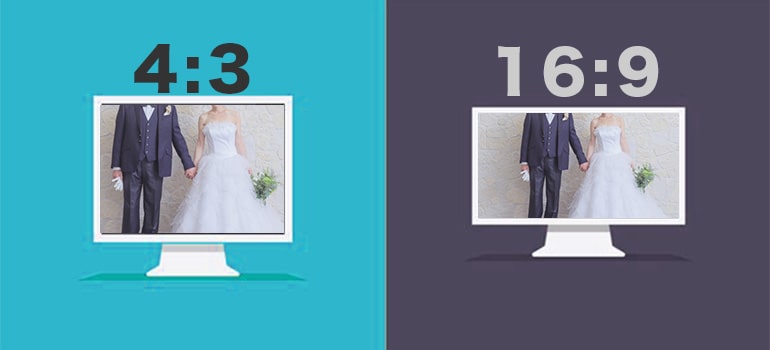
この比率を無視して書き込みを行うと、せっかくパソコンやスマホで綺麗に動画を作ったとしても全く予期しない仕上がりになります。
弊社では、16:9や4:3の動画どちらも対応できます。
のであれば、DVD Paint.comなら通常料金にプラス500円で16:9も4:3形式どちらもで書き出しを行います。
気になった方は弊社DVD書き込み専門業者DVD Paint.comにお任せください。
DVDを焼く前に確認すべきポイント【画面比率編】
MacでDVDを焼く時に一番多いと言っても過言ではない失敗例として、文字切れを起こしてしまう。という問題があります。
これが起こってします原因については、こちらのサイト自作ムービーの端が切れる原因(セーフゾーンの理解)を読んでもらえると理解が深まります。

例えばこのようにギリギリの位置に文字を入れて動画を作成して、DVDを焼くと。。
こんな風に文字が切れてしまうんです。。

対処法としては、下の写真のようにセーフゾーンを守って文字を入れる。

これが重要になって来ます。
文字切れが不安な方はDVD Paint.comにご相談ください。
MacでDVDを焼くときにやりがちなミスとその対策
MacでDVDを焼こうとしたときに、
「なんで再生できないの?😰」
「画面がカクカクしてる…」
「文字が切れて読めない…!」
こんなトラブル、経験したことありませんか?
ここでは、MacでDVDを焼くときにありがちなミスと、その対策を徹底解説 します!
❌ ミス①:「DVDプレイヤーで再生できない!」
✅ 原因 → ディスクのフォーマットが間違っている
Macでは「MP4」や「MOV」形式の動画をそのままDVDに焼くことができますが、
家庭用DVDプレイヤーで再生できる「DVD-Video形式」に変換しないと再生できません!
🔹 対策:
- 無料ソフトを使って「DVD-Video形式」に変換してから書き込み
- 有料ソフト「DVD Memory」なら、ワンクリックでDVD-Video形式に対応!
💡 おすすめの手順:
- DVD Memoryをダウンロードしてインストール
- 動画を「ビデオ」タブにドラッグ&ドロップ
- 出力形式を「DVD-Video」に変更
- 空のDVDに書き込む
❌ ミス②:「画質がめっちゃ悪い…」
✅ 原因 → 解像度が合っていない or 圧縮しすぎ
DVDは「SD画質(720×480)」が標準なので、
高画質の動画(フルHD・4K)をDVDに焼くと、画質が荒くなってしまう ことがあります。というか4Kは書き込みができません。
🔹 対策:
- 「解像度を720×480に変更してから書き込む」imoviedeで対応可能
- DVD作成時の速度をあげすぎない。
💡 おすすめの手順:
- 「imovie」を使って動画の解像度を「720×480」に変換
- DVD MemoryでDVDに書き込む
❌ ミス③:「字幕やテロップが切れてる!」
✅ 原因 → 画面の「セーフゾーン」を意識していない
家庭用DVDプレイヤーで再生すると、テレビの仕様上、画面の端が5〜10%カット されることがあります。
そのため、文字が端っこにあると、読めなくなる ことがあるんです!
🔹 対策:
- 字幕やテロップは画面の中央寄りに配置する
- 結婚式のムービーなど、テロップが多い動画は特に注意!
- 事前にプレビューで「セーフゾーン」を確認できるソフト(Toastなど)を使うと安心
💡 おすすめの手順:
- 動画編集時に「セーフゾーン(80%エリア)」を意識する
- 字幕やテロップは、上下左右の端から10%内側に配置 する
❌ ミス④:「チャプターをつけてプランナーに嫌われる」
✅ 原因 → 複数の動画を一枚のDVDに入れてしまう。
市販のDVDのように「チャプターをつけて一枚のDVDに複数の動画をまとめて焼いてしまう。と正しく焼けていても結婚式などではチャプターがあるDVDは基本受け付けてもらえません。流す映像を失敗してしまう可能性が高いため。
🔹 対策:
1動画1ディスクを守る
まとめ:ミスを防げば快適にDVDを焼ける!
MacでDVDを焼くときのよくあるミスと対策 をまとめると…👇
| ❌ ミス | ✅ 対策 |
|---|---|
| DVDプレイヤーで再生できない | 「DVD-Video形式」に変換する |
| 画質が悪い | 「720×480」に変換し、圧縮しすぎない |
| 字幕やテロップが切れる | 「セーフゾーン」を意識する |
| チャプターなしにする | 1動画1ディスクを厳守 |
こうしたポイントを押さえておけば、失敗せずに快適にDVDを焼ける ようになります!✨
DVDを焼くのが面倒な方は、専門業者に依頼するのもアリ ですよ👇
>> Macの動画を簡単にDVDにする方法はこちら【最安1500円〜】
【結婚式用】MacでDVDを作成する際の注意点
自作でプロフィール動画やオープニングムービーを作る前に必ず結婚式場さんに形式についてきちんと尋ねることが失敗しないためには必要になって来ます。
- 結婚式場にムービーを持ち込む際の注意事項をプランナーさんから書面でもらう
- 時間には、かなり余裕を持って作り始める
- 画面アスペクト比を結婚式場の映像機器に合わせる(事前の問い合わせ)
- ムービーの冒頭・末尾に5秒程度の黒画面を入れる
- 映像の端っこは切れるのを前提に作成を!(上下左右10%は余裕を持つ)
- ムービーの長さは5~7分程度
- 文字は大きくはっきりと! おしゃれよりも読みやすさが大事!(こだわりのフォントはあまり良くない)
- みんなが楽しめる内容にする(NG集がすごく長いとか)
- DVD-Video形式で書き込む
- ディスクはDVD-RなのかDVD-RWなのか(ほとんどDVD-Rです)
- DVDにはメニュー画面(チャプターメニュー)を入れない
- 結婚式場にDVDを持ち込む前にパソコン以外で上映確認する(プレイヤーが壊れている場合もあるので色々なDVDで試す)
- DVDディスクに情報を明記する(タイトル・長さ・式の日程・両家名)
これだけは抑えておきたいので動画作成の参考にしてほしいです。
特に重要なのは、
結婚式場にDVDを持ち込む前にパソコン以外で上映確認をする!
これがマストでございます!!
DVD書き込み専門店DVD Paint.comでは事前にDVDプレイヤーでの再生確認をするのでそのまま式場へ発送することも可能です。
お時間がない方はぜひDVD書き込み専門店 DVD Paint.comをご利用ください。
MacでDVDを焼く時によくあるトラブル&解決策【Q &A】
MacでDVDを焼く際によくあるトラブルを3つお伝えします。
もしあなたの悩みに当てはまるなら理由と解決策を知ることが出来ます。
【再生出来ない?】Macで焼いたDVDが見れない原因と対処法
こんなお悩みをいただきます。
書き込みの前処理オーサリングがうまくいっていないこともあるのですが、その前に知っていていただきたいこととして、
DVDは画質がそもそも悪い!
ということですw
DVDの画素数は34.5万画素です。Macbookは数百万画素あります。
Macが綺麗すぎるんです!!
だから画質が落ちたように見えます。
結局、プロジェクターで映し出す場合が多いのでそこまで神経質になる必要はないと思います。
でもね。ご自身で動画編集をしてきた方なら綺麗に焼きたいですよね。
何十回。何百回見て微調整して作った動画。いや。作品ですもんね。
弊社では、DVDで再現できる最高画質の書き込みを全ての動画に施しています。
お客様の中には、無料のソフトで焼いたけど、画質に満足出来ない。とか、名前は出しませんが、有料のソフトを買ったけど、画質に満足出来ない。。
といったお客様からも弊社の書き込みは喜ばれています。
画質に困ったらDVD Paint.comにご相談ください。
【カクカク・音ズレ】Macで焼いたDVDの画質が悪い理由
自作の動画をMacでDVDに焼いてDVDプレイヤーで再生してみると動画がカクカクうごいたり。
音と映像がずれてどうしようもない。
ってことはないでしょうか?
理由や考えられる原因は、
コマ落ちとは、動画を再生する際に、転送されたデータの単位であるフレームの一部が何らかの理由で再生されず、音声や画像が一瞬とぎれる現象のことである。
本来再生されるべき連続画像の枚数が欠ける、例えば秒間30枚必要であるところが25枚しか再生されなかった場合、5枚分のコマ落ちといい、そのぶんだけ画像は滑らかでなくなる。
ハードディスクなどで動画データを処理する速度が、映像の進行に追いつかなくなる場合に、コマ落ちが発生する。ハードディスクの処理性能が低い、あるいは動画データが大きすぎる、転送速度が遅い、圧縮されたファイルを展開する速度が遅い、あるいはハードディスクに並行して複数の作業を処理させていて動画の処理に割く余裕がないためなど、原因は様々である。
引用:コマ落ちとは
。
これは簡単な作業ではない場合が多いのでプロに任せるのがいいです。
弊社は、コマ落ちや音ずれを解消させるためのノウハウを持っています。
通常料金にプラス500円追加の安心オプションは、コマ落ち・文字切れ・音ずれまで全て対応可能です。
ぜひ、安心オプションをつけてください。
【黒画面・無音】Macで焼いたDVDが何も映らない時の対処法
自作の動画をMacでDVDに焼いたけど、
とお困りの方も多いと思います。
これもよくあるトラブルで先ほども書きましたが、、
書き込み形式が間違っていることが多いです!!
自作の動画をDVDプレイヤーで再生できるDVDディスクにするためにはDVD-videoという形式で書き込む必要があります。
.mp4や.movのようによくみる動画の形式のままDVDに書き込みしてもDVDプレイヤーで再生出来るDVDディスクにはなりません!
オーサリングって聞き馴染みがない言葉だと思うんですけど、とにかく有料のソフトを買うかパソコンに詳しい方は、難易度は高めですが。。
DVD Stylerを代表とするよなフリーソフトを使うといいです!
パソコンにも詳しくないし、高いソフトも買いたくない!という方は1500円(送料無料・税込)で、自作の動画をDVDプレイヤーでも再生出来るDVDディスクにして郵送する専門店弊社DVD Paint.comをご利用ください!
メールするだけなので本当に簡単です!支払いはDVDの再生確認が出来てからで良いので安心です!
まとめ:MacでDVDを焼くならこの方法がベスト!
いかがでしたか?
Macを使って自作の動画をDVDプレイヤーで再生出来るDVDディスクにする方法について解説しました。
まとめます!!
書き込みするためには、周辺機器(5000円程度)が必要です。
書き込みを行うためには、有料(5000円程度)・無料の専用ソフトが必要です。
結婚式で使う際は、気をつけるべきことやよくあるトラブルを回避する必要があります。
もしも、DVDに焼く作業が結婚式のように人生で一度きりのような限定的なスキルであるのであれば専門業者に任せるのがコスト的にも時間的にも賢い選択になりそうです。
そう思っていただける方は、弊社 DVD書き込み専門店 DVD Paint.comにお任せください。
最後までお読みいただきありがとうございました。
もしもこの記事がお役に立てたなら嬉しいです。









